Nutzen Sie folgenden Dialog, um die Benutzerrechte einzustellen.
Das Anlegen von mehreren Nutzern mit unterschiedlichen Zugriffsrechten hat mehrere Vorteile:
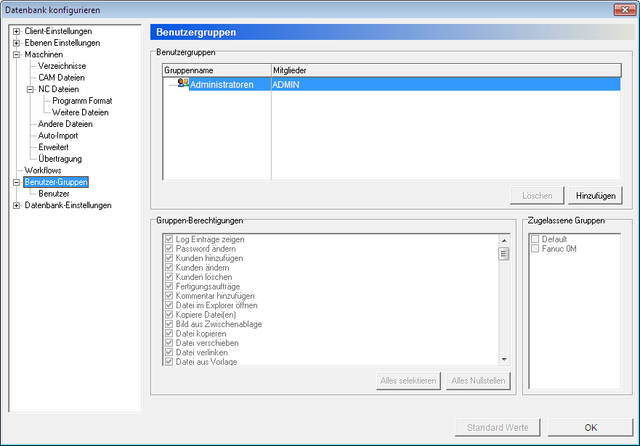 |
|
Der Dialog Benutzer-Gruppen |
Diese Spalte zeigt eine Liste aller angelegten Benutzergruppen.
Diese Spalte zeigt eine Liste der Mitglieder, die zu jeder Gruppe gehören.
Ein Klick auf Kopieren, kopiert die ausgewählte Gruppe. Ein Dialogfeld erscheint, um der neuen Gruppe einen Namen zu geben.
Löscht die gewählte Benutzergruppe.
Klicken Sie auf diesen Button, um eine Benutzergruppe hinzuzufügen. Ein Dialog wird erscheinen, in dem der Name der neuen Gruppe eingegeben werden kann.
Dieses Feld zeigt eine Checkliste mit allen verfügbaren Rechten. Nutzen Sie die Checkboxen, um der ausgewählten Nutzergruppe Zugriff auf die jeweiligen Funktionen zu geben.
Aktiviert alle Checkboxen des Bereichs Gruppen-Berechtigungen.
Deaktiviert alle Checkboxen des Bereichs Gruppen-Berechtigungen.
Dieses Feld zeigt eine Liste aller Maschinengruppen. Wählen Sie die Checkboxen in dieser Liste, um der gewählten Benutzergruppe Rechte auf die jeweilige Maschinengruppe zu gewähren.